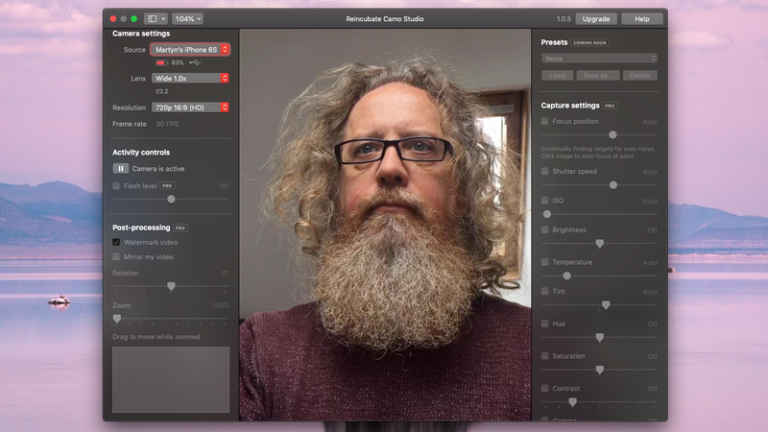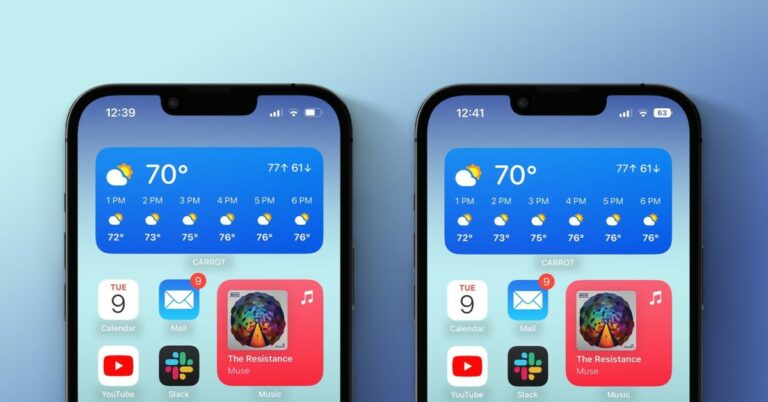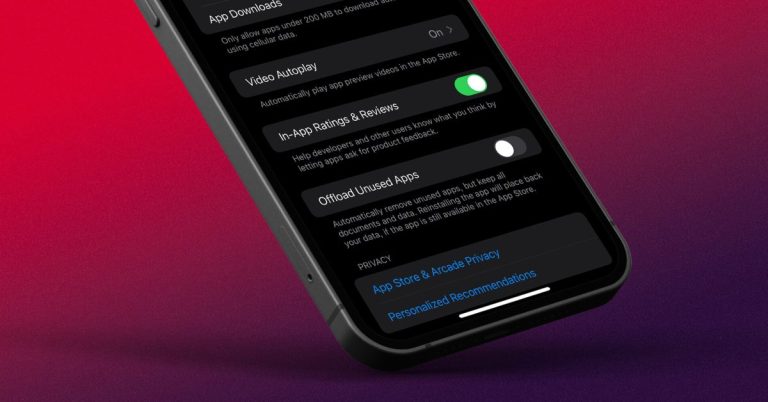Сколько оперативной памяти у меня на Mac и нужно ли мне больше?
Существуют различные аспекты вашего Mac, которые могут улучшить или снизить его производительность. Одна вещь, о которой вы, возможно, слышали, – это оперативная память, но что это такое и как узнать, достаточно ли у вас на машине?
Что делает RAM?
Оперативная память (или оперативная память) была важным компонентом компьютеров с момента их появления. По сути, когда вы используете устройство, будь то Mac, iPhone, iPad или компьютер не Apple, все активные процессы запускаются в оперативной памяти. Это похоже на пространство мышления устройства, где оно может открывать новые окна браузера, проверять, действительно ли используемое приложение функционирует и в целом позволяет вам взаимодействовать с чем угодно.
Однако оперативная память действует только как временное пристанище для этих элементов, и если она заполняется, производительность сразу же начинает снижаться, поскольку устройство не может так плавно «думать» из-за перегруженности данных и задач. Обычно операционная система оптимизирует использование ОЗУ, замораживая приложения в фоновом режиме, чтобы они не влияли на скорость, но по мере того, как устройство стареет, а приложения становятся более сложными, нехватка ОЗУ может сделать ранее быстрое устройство похожим на черепаху с проблемами мотивации.
Программы для Windows, мобильные приложения, игры - ВСЁ БЕСПЛАТНО, в нашем закрытом телеграмм канале - Подписывайтесь:)
Сделает ли Mac быстрее, добавив ОЗУ?
Как правило, больше оперативной памяти – это всегда хорошая идея. Если вы хотите использовать приложения, интенсивно использующие данные, такие как Final Cut Pro X, Logic Pro X или игры, вам нужно установить максимально возможный объем оперативной памяти, чтобы не только обеспечить стабильную производительность сейчас, но и защитить свой Mac в будущем.
При этом не только оперативная память влияет на производительность системы, поскольку вращающийся жесткий диск старого образца обеспечивает гораздо более низкую скорость извлечения данных, чем SSD или флэш-накопитель. К сожалению, многие настольные компьютеры iMac по-прежнему поставляются с установленными медленными дисками, и затраты Apple на обновление SSD-дисков откровенно оскорбительны по сравнению с тем, сколько дисков можно купить в Интернете. Мы уже рассмотрели причины, по которым Apple должна прекратить продавать iMac с жестким диском, но если вы хотите улучшить работу больного Mac, вы можете попробовать прочитать нашу статью о том, как обновить Mac, или даже использовать внешний SSD для ваших игр, музыки и другой медиа-контент.
Как узнать, сколько оперативной памяти у Mac?
Прежде чем решить, нужно ли вам больше ОЗУ, очевидно, было бы хорошо узнать, сколько в настоящее время установлено на вашем Mac. Это легко сделать:
- Щелкните значок Apple в верхнем левом углу экрана.
- Затем выберите Об этом Mac из появившегося меню.

- В появившемся окне вы увидите различные сведения, включая установленную версию macOS, название модели и объем памяти, которое является другим названием ОЗУ. На нашем тестовом MacBook Pro, как видно из изображения ниже, у нас 8 ГБ оперативной памяти.

Это стандартная сумма для современного Mac, которую вы найдете во многих моделях.
Однако 13-дюймовые MacBook Pro с тактовой частотой 2,0 ГГц, MacBook Pro 16 дюймов, iMac Pro и Mac Pro предлагают больше оперативной памяти, начиная с 16 ГБ в MacBook Pro и вплоть до 1,5 ТБ в Mac Pro (если вы потратите 25000 долларов сверх цена продажи).
Конечно, вы можете выбрать больше, когда покупаете Mac напрямую у Apple, но будьте готовы к большим затратам на обновление.
Как я могу проверить, нужно ли мне больше ОЗУ?
Один из способов узнать, связана ли проблема с производительностью вашей системы с нехваткой емкости в оперативной памяти, – это использовать Activity Monitor.
- Запустите Activity Monitor, удерживая клавишу Command и нажав пробел. Это открывает небольшое окно Spotlight, в котором вы можете ввести Activity и выбрать опцию Activity Monitor.

- Когда приложение откроется, выберите вкладку Память в строке в верхней части окна, и вам будут представлены все процессы, которые в настоящее время используют ОЗУ.
- Если вы обнаружите, что некоторые из них предназначены для приложений, которые вы не используете или не должны запускаться, вы можете выделить их, а затем щелкнуть значок крестика в верхнем левом углу окна, чтобы принудительно закрыть приложение.

- Внизу списка вы увидите сводную область, в которой указано, сколько оперативной памяти вы установили и сколько в настоящее время используется вашей системой. Это может быть немного сложно, так как macOS часто использует столько ОЗУ, сколько доступно для выполнения задач, но если вы видите, что он постоянно находится на уровне 100% или около того, то проблема может заключаться в том, что на вашем Mac слишком мало ОЗУ.
Тем не менее, вам не обязательно добавлять дополнительные микросхемы к своей машине, поскольку существует множество приложений и методов, которые могут помочь вашей системе управлять ее использованием. Посмотрите, как освободить память (RAM) на Mac, чтобы узнать о некоторых быстрых способах увеличения скорости вашего устройства.
Могу ли я добавить на свой Mac больше ОЗУ?
Вот уже несколько лет Apple припаивает микросхемы оперативной памяти к материнским платам компьютеров Mac, что делает их практически невозможными для обновления. Это означает, что если у вас есть MacBook Air, MacBook, MacBook Pro или iMac, которые являются достаточно новыми, то, скорее всего, вы не сможете добавить дополнительную оперативную память.
В текущем диапазоне вы не можете (официально) обновить любую из моделей MacBook, но вы можете вручную добавить оперативную память в 27-дюймовые iMac, Mac Mini (2018) и Mac Pro. Похоже, что iMac Pro требует, чтобы Apple или сертифицированный реселлер Apple производили какие-либо обновления, так что это еще раз огромная сумма.
Для более подробного ознакомления с тем, как можно улучшить обновление памяти на вашем Mac, прочтите наше руководство по обновлению оперативной памяти на Mac, а общие советы по повышению производительности вы можете найти, как ускорить медленный Mac.
Программы для Windows, мобильные приложения, игры - ВСЁ БЕСПЛАТНО, в нашем закрытом телеграмм канале - Подписывайтесь:)